7 parasta ratkaisua HD-kuvan tekemiseen - pöytäkone ja mobiili
On vain joitain väistämättömiä tapahtumia, jotka tekevät ottamistamme kuvista epäselviä. Se voi johtua ongelmista automaattitarkennuksessa, kohteen liikkeessä, huonossa objektiivin laadussa, kameran tärinässä jne. Jopa ammattivalokuvaajat kokivat nämä ongelmat ja päätyivät epätarkkoihin kuviinsa. Toisin sanoen et voi luottaa pelkästään laitteisiin koko ajan.
Tietenkään et voi antaa sen vain ottaa huomioon ponnistelut ja aika, jonka sijoitit tuon erityisen hetkesi vangitsemiseen. Se saa jonkun suuttumaan useimmissa tapauksissa. Mutta älä menetä toivoa. Voit pelastaa epäselvät valokuvasi käyttämällä luotettavia ratkaisuja parempien kuvien laatuun. Jakakaamme kuitenkin luettelo parhaista ratkaisuista kuinka tehdä HD-valokuva.


Osa 1. Photo HD:n tekeminen Windowsissa ja Macissa
Nämä työpöytäohjelmat ovat sinulle, jos olet tottunut työskentelemään työpöydällä tai haluat vain muokata valokuvia suuressa työtilassa. Saat lisätietoja näistä työkaluista lukemalla alla.
1. Vidmore Free Image Upscaler Online
Kanssa Vidmore Ilmainen Image Upscaler verkossa, et ole huolissasi rakeista tai pikselöidyistä kuvista. Se tuottaa upeita tuloksia, koska sitä käytetään AI Super Resolution -tekniikalla. Olipa valokuvasi, muotokuvasi tai maiseman suunta mikä tahansa, työkalu auttaa sinua parantamaan sen laatua nopeasti ja helposti.
Tämän lisäksi siinä on käyttäjäystävällinen käyttöliittymä, jonka avulla jokainen käyttäjä voi navigoida ohjelmassa hetkessä ilman ongelmia. Lisäksi se varmistaa, että saat HD-kuvanlaadun tarjoamalla korkealuokkaisia tekijöitä, mukaan lukien 2x, 4X, 6X ja 8X. Toisaalta tässä on kuinka tehdä HD-kuva tällä ohjelmalla.
Vaihe 1. Siirry ohjelman viralliselle verkkosivustolle kirjoittamalla sen linkki selaimesi osoiteriville. Tämän jälkeen siirryt sen kotisivulle. Lyö Lataa kuva -painiketta ja tuo muokattava kuva.
Kokeile Image Upscaleria nyt!
- Paranna valokuvan laatua.
- Suurenna kuva 2X, 4X, 6X, 8X.
- Palauta vanha kuva, poista kuvan sumennus jne.

Vaihe 2. Tällä kertaa lataamasi valokuvasi skaalataan automaattisesti 2X skaalauskertoimeen, ja näet jo sen parannuksen alkuperäisestä valokuvasta. Vie hiiri kuvan päälle nähdäksesi yksityiskohdat. Valitse vaatimustesi mukainen skaalaustekijä parantaaksesi valokuvaa entisestään.
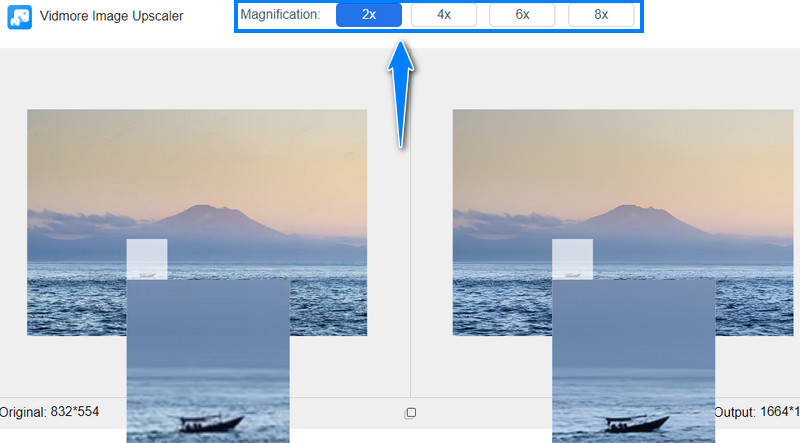
Vaihe 3. Kun olet tyytyväinen valokuvasi tuloksiin, napsauta Tallentaa -painiketta, ja se tallennetaan sinun ladata kansio. Jos haluat tehdä Photo HD -kuvan vielä kerran, paina Uusi kuva -painiketta ja käsittele se työkalulla.
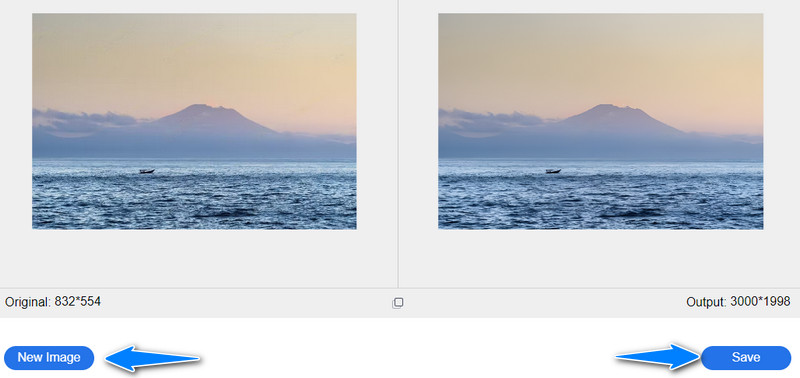
2. Fotor
Jos etsit toista työkalua, jonka avulla voit parantaa valokuvia vähemmällä ihmisen väliintulolla, katso Fotor. Sama pätee käytettäessä suodattimia ja tehosteita. Kaikkia niitä voidaan käyttää vain napsautuksen päässä. Vielä tärkeämpää on, että siinä on täysi HDR-tuki korkealaatuisille ja dramaattisille kuville. Ota selvää, kuinka valokuvasta tulee HD-laatuinen noudattamalla alla olevia ohjeita.
Vaihe 1. Käynnistä suosikkiselaimesi ja siirry ohjelman pääsivulle.
Vaihe 2. Lataa seuraavaksi kuva, jota haluat muokata, ja laajenna se Perussäätö vaihtoehto vasemmassa sivupalkissa.
Vaihe 3. Valitse Terävyys ja säädä liukusäädintä terävöittääksesi epäselvää kuvaa.
Vaihe 4. Kun tulos on tyydyttävä, tallenna ja lataa valokuva haluamaasi tiedostomuotoon.
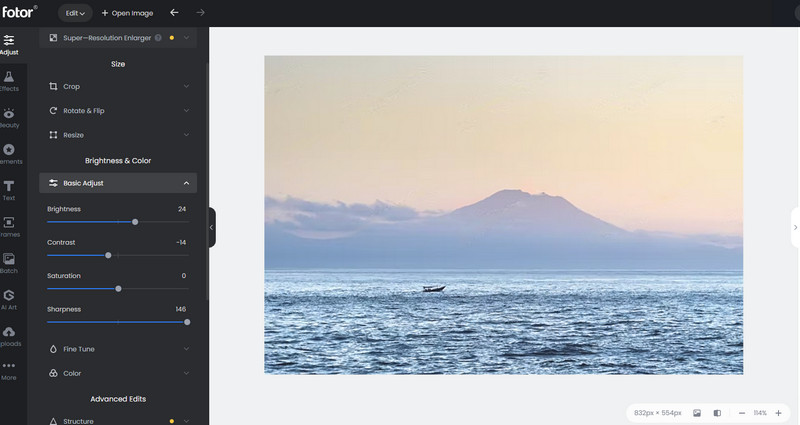
3. Tehdään parannus
Let's Enhance voi myös auttaa käyttäjiä lisäämään kuviesi tarkkuutta ja tekemään niistä HD-laatuisia. Kuten ensimmäinen ratkaisu, se skaalaa valokuvia tekoälytekniikalla, joka vastaa kuvan välittömästä HD-laadusta menettämättä sen laatua. Tämän ohjelman avulla voit suurentaa valokuvia jopa 16-kertaiseksi verkossa. Lisäksi voit myös säätää kirkkautta, valotusta, värejä ja paljon muuta. Katso alla olevat vaiheet oppiaksesi saamaan valokuvan näyttämään terävämmältä Let's Enhancen avulla.
Vaihe 1. Pääset ohjelmaan millä tahansa tietokoneesi selaimella. Lataa sitten valokuva vetämällä se suoraan ohjelman latausalueelle.
Vaihe 2. Kun lisäät kuvan, sinulle esitetään toiminnon vaihtoehtoja. Voit määrittää skaalaustyypin koon ja ottaa käyttöön muita asetuksia. Napsauta sen jälkeen Aloita käsittely.
Vaihe 3. Napsauta sen jälkeen tuloksena olevaa tiedostoa, joka latautuu automaattisesti.
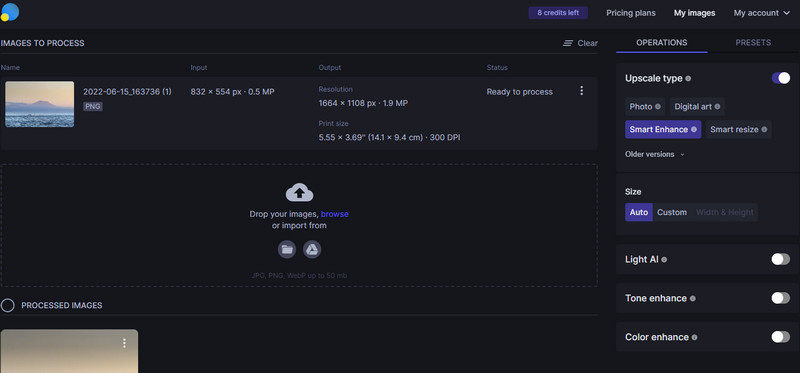
4. Picsart
Picsart tarjoaa Tiedot-vaihtoehdon, jonka avulla saat selkeitä ja teräviä kuvia, jolloin valokuva näyttää teräväpiirtotarkkuudella. Sen lisäksi voit säätää asetuksia, mukaan lukien valo, värit ja HSL. Tämän lisäksi siinä on tyylikkäitä tehosteita. Jos haluat tietää, kuinka HD-valokuva tehdään Picsartissa, noudata alla olevia ohjeita.
Vaihe 1. Vieraile ohjelman virallisella sivustolla. Valitse Uusi projekti ja valitse kankaan koko.
Vaihe 2. Mene nyt kohtaan Lähetä -osio vasemman reunan valikkopalkissa ja napsauta Lähetä lisätäksesi kuvan.
Vaihe 3. Siirry sen jälkeen osoitteeseen Säätää ja päästä käsiksi Yksityiskohdat vaihtoehto. Säädä sitten kirkkautta liukusäätimellä.
Vaihe 4. Lopuksi lyö Viedä tallentaaksesi ja ladataksesi tulosteen.
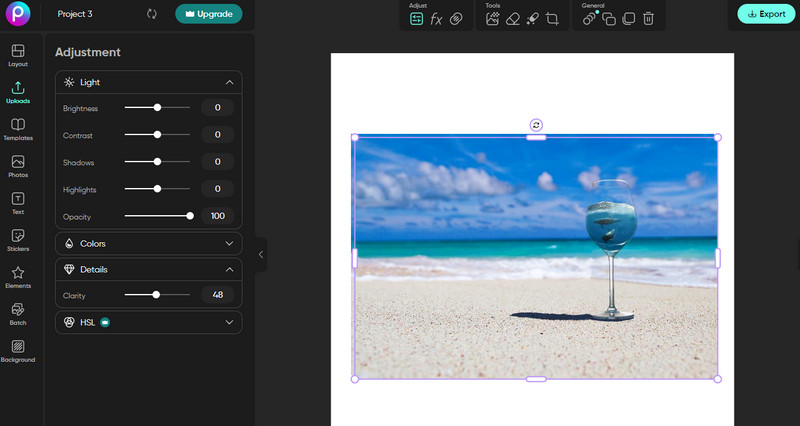
5. GIMP
GIMPissä on samanlaisia työkaluja ja ominaisuuksia kuin Photoshopissa. Se voi korvata tämän edistyneen ohjelman, mutta kuten ilmainen versio. Sen lisäksi, että se tarjoaa laajan valikoiman muokkaustyökaluja, se on monialustainen ohjelma. Tämä tarkoittaa, että voit käyttää sitä Windowsissa, Macissa ja Linuxissa. Lisäksi se on avoimen lähdekoodin, joten voit käyttää työkalua miten haluat. Käytä tätä HD-kuvan parannusta noudattamalla alla olevia ohjeita.
Vaihe 1. Lataa ja asenna GIMP laitteellesi. Käynnistä se jälkeenpäin.
Vaihe 2. Tuo valokuva ja käytä Sumennus/terävöittäminen vaihtoehto Toolboxissa.
Vaihe 3. Valitse seuraavaksi Terävöittää rastittamalla sen valintanappia siirtyäksesi teroitustilaan.
Vaihe 4. Tallenna lopuksi muutokset siirtymällä kohtaan Tiedosto. Osuma Tallenna nimellä ja valitse tiedoston sijainti.
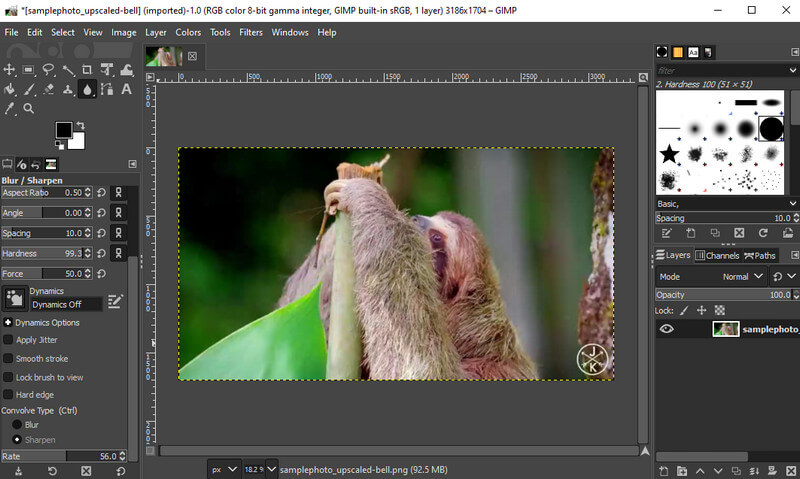
Osa 2. HD-valokuvan tekeminen mobiililaitteilla
1. Snapseed
Samanlainen kuin Picsart. Snapseed tarjoaa Details-vaihtoehdon, joka auttaa sinua tekemään valokuvan HD:n. Sen avulla sumea valokuvasi paranee varmasti. Voit myös käyttää kuvan rajaus-, sivellin-, pyöritys- ja viritystyökaluja. Jos haluat oppia tekemään HD-valokuvan Androidilla, Snapseed on erinomainen valinta.
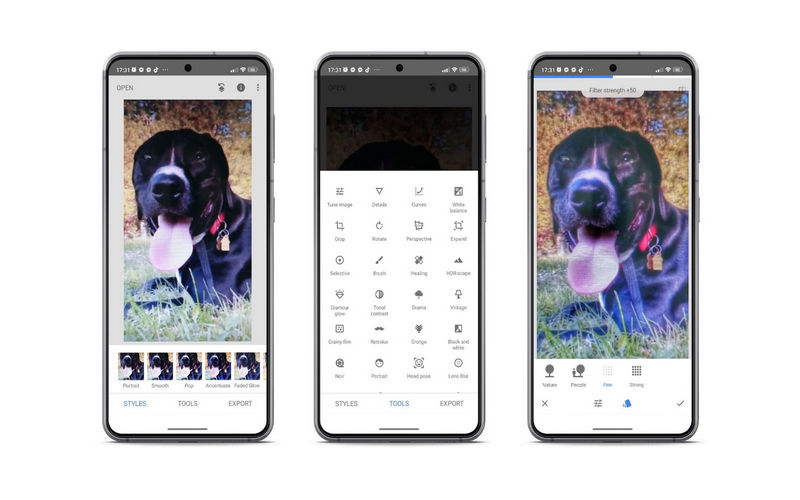
2. Remini
Fotogenicin avulla voit parantaa sumennetun valokuvasi laatua sen helppokäyttöisten muokkaustyökalujen avulla. Tämä ohjelma on saatavilla sekä Androidille että iOS:lle. Työkalu on erinomainen, koska siinä on myös tekoälyä, joka auttaa palauttamaan vahingoittuneet valokuvat ja muuttamaan ne selkeäksi HD-laatuiseksi.
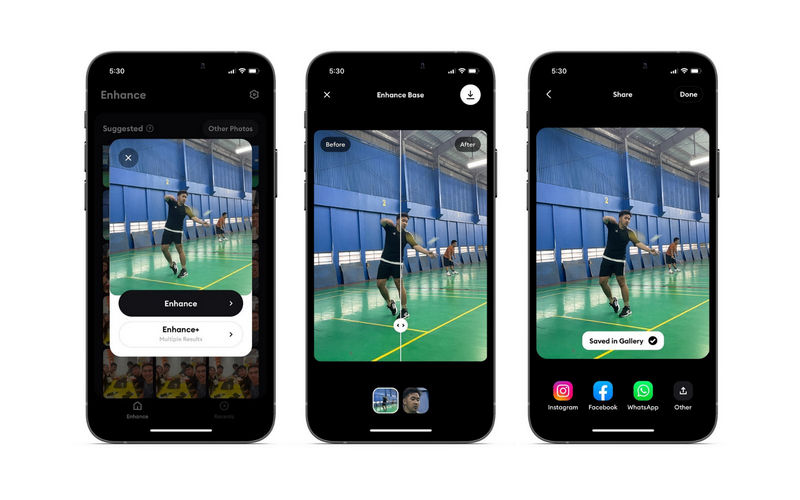
Osa 3. Vinkkejä korkearesoluutioisten valokuvien tekemiseen
Jos sinulla on ongelmia selkeiden kuvien ottamisessa, voit katsoa vinkkejä korkearesoluutioisten valokuvien tekemiseen.
◆ Tallenna ja lataa valokuvasi PNG-muodossa. Kuten tiedämme, PNG pakkaa valokuvan, mutta se ei hylkää mitään tietoja.
◆ Terävöittämällä kuvaa useimmiten parantaaksesi kuvan selkeyttä.
◆ Aseta valokuvan DPI:ksi 300. Se tekee valokuvasta selkeän ja terävän.
◆ Hanki oikeankokoiset ja -muotoiset valokuvat tulostusta, verkkoa, online-jakamista varten jne.
Osa 4. Usein kysyttyä HD-kuvien tekemisestä
Onko mahdollista lisätä kuvan resoluutiota?
Joo. Voit valita intuitiivisen tavan, joka tarjoaa tekoälyteknologiaa, tai hankkia edistyneitä työkaluja, kuten Photoshopin tai GIMPin.
Voinko lisätä JPEG-resoluutiota?
Joo. Mikä tahansa kuvamuoto, jonka haluat suurentaa, on mahdollista, kun käytät oikeaa työkalua. Tätä varten voit kokeilla yllä mainittuja työkaluja.
Ovatko online-valokuvaeditorit turvallisia?
Joo. Ei hätää, jos he eivät kysy tietojasi.
Johtopäätös
Tämä muodostaa luettelon työkaluista, joita voit käyttää tee valokuva HD. Verkkotyökaluja kokeillessaan jotkut jättävät vesileiman. Vidmore Image Upscaler Onlinen avulla voit parantaa laatua lisäämättä tulosteeseen vesileimaa. On kuitenkin parasta kokeilla jokaista ohjelmaa nähdäksesi, mikä niistä toimii sinulle parhaiten.



